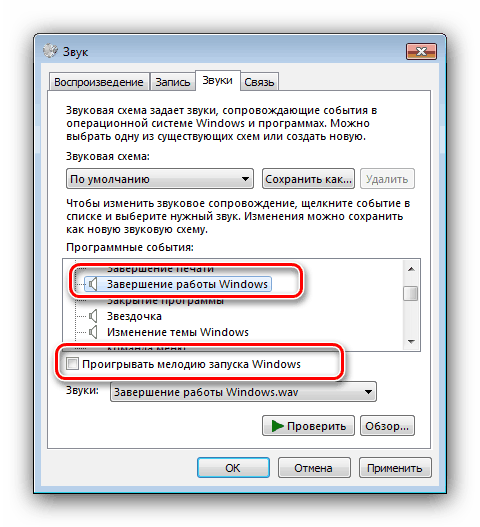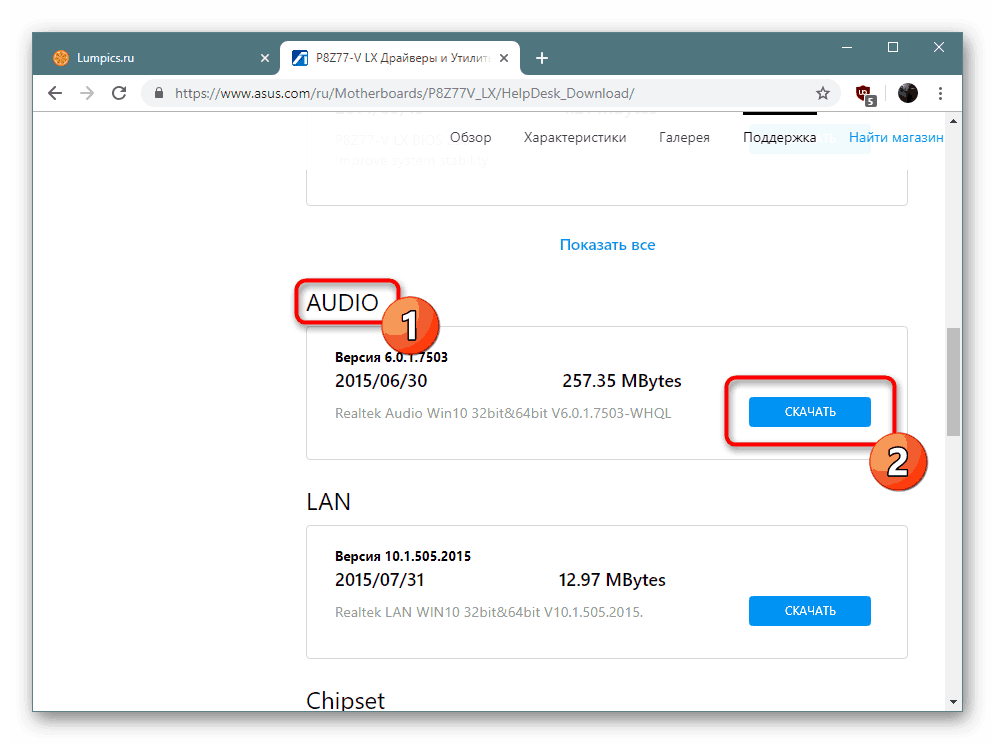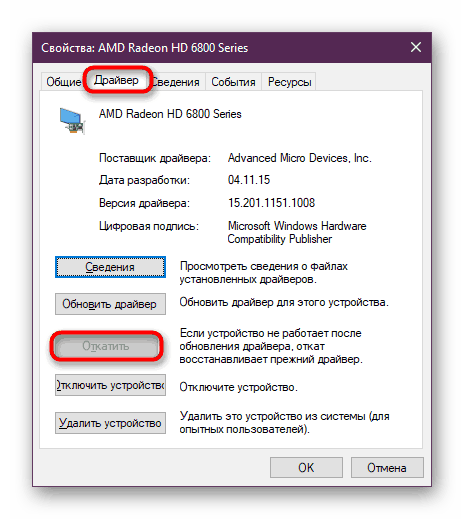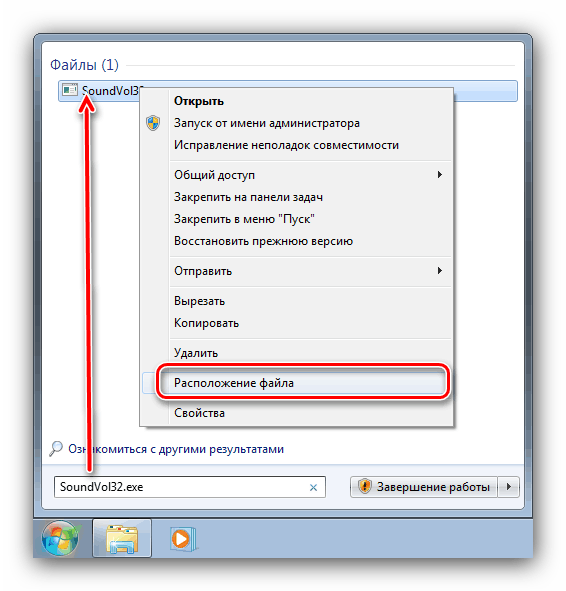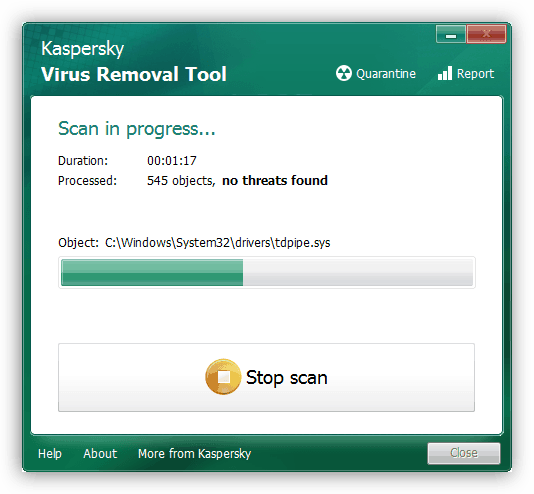Заглушаване на всички системни звуци в Windows 7
Операционната система Windows 7 е известна и със саундтрака си. Някои потребители могат да намерят тази дейност за досадна, така че искат да изключат системните звуци. За щастие, разработчиците предоставиха това и предоставиха подходящи инструменти.
Изключване на системните звуци
Целият звук на "седемте" може да бъде конфигуриран чрез специален щракване, наличен в "Контролен панел".
- Отворете "Старт" , в който кликнете върху елемента "Контролен панел" .
- След стартиране на „Контролен панел“, разширете падащото меню „Дисплей“ и изберете опцията „Големи икони“ в него, след това намерете и отворете елемента „Звук“ .
- Отидете в раздела „Звуци“ - той ще ви позволи да изберете звукова схема (едноименно меню), както и да прецизирате ръчните сигнали в блока „Програми събития“ . На последната спирка по-подробно.
- Ако превъртите през наличния списък, ще стане ясно, че можете да конфигурирате известие за почти всички действия: включване на операционната система, проследяване на грешки или предупреждения, минимизиране или максимизиране на прозорци и т.н. Алгоритъмът за заглушаване на този или онзи звук е един и същ за всички елементи, така че ще го покажем с пример Събитията за изключване на Windows . Първо, изберете съответния елемент, след това премахнете отметката от квадратчето до „Възпроизвеждане на мелодията за изключване на Windows“.
![Скриване на възпроизвеждането на звук до изключване в Windows 7]()
След това се обърнете към елемента „Звуци“ , отворете менюто му и изберете „Не“ в него.
- По абсолютно същия начин изключете системните звуци на всички останали елементи (уви, но системата не предвижда изключване на всичко наведнъж). След като направите това, щракнете върху бутоните „Прилагане“ и „ОК“ .
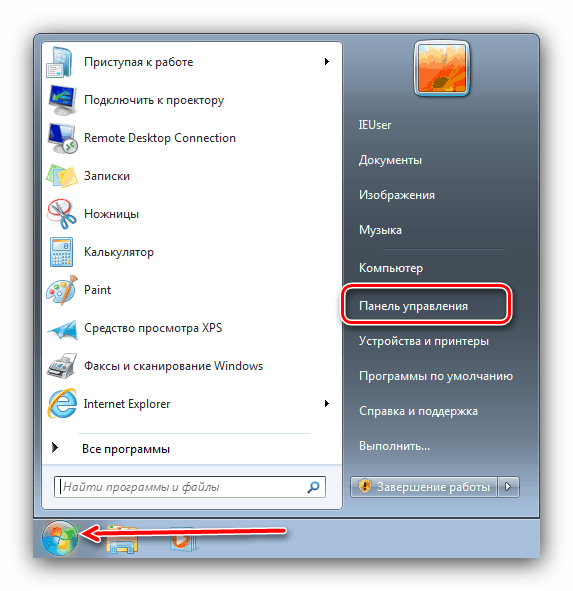
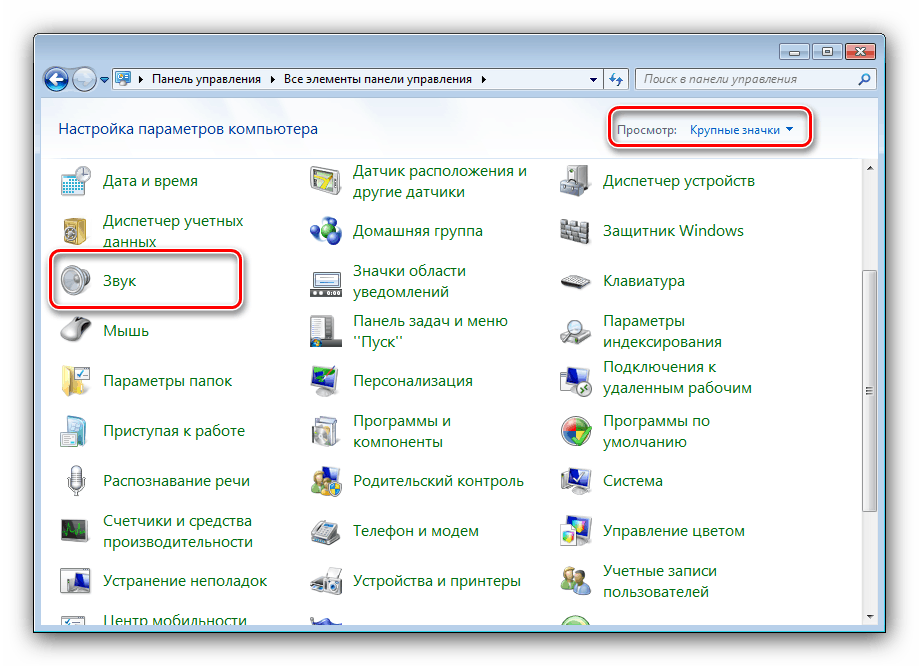
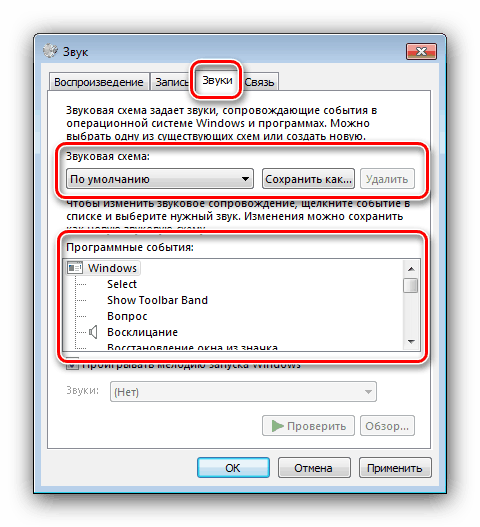
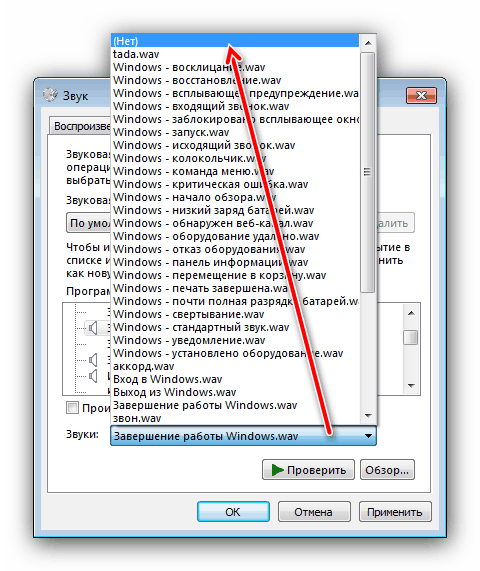
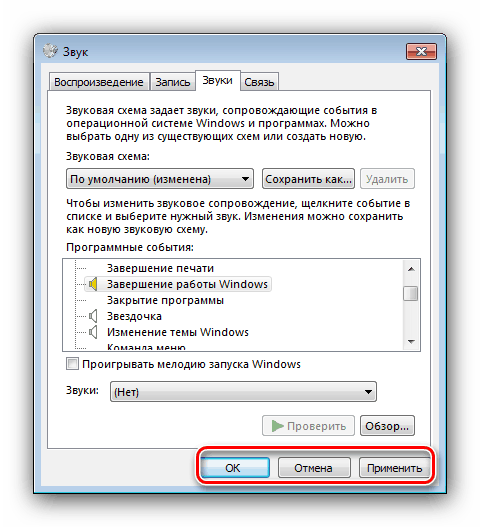
Проверете дали процедурата е била успешна, например, като рестартирате компютъра. В повечето случаи звуците трябва да бъдат изключени.
Приставката за оборудване и звуци не е налична.
Понякога задачата за деактивиране на системните звуци е сложна - средствата за работа със звук просто не се отварят (без съобщения за грешки или с тях). Разгледайте най-честите причини за този проблем и методите за неговото решаване.
- Първата стъпка е да проверите дали драйверите са инсталирани на звуковото оборудване на компютъра - както показва практиката, най-често срещаният проблем, с който се сблъскват потребителите, които са забравили да инсталират необходимия софтуер.
![Nachalo-skachivaniya-drajverov-к-zvukovoj-Karte-karty-Realtek ALC887--S-ofitsialnogo-sajta]()
урок: Инсталиране на драйвери за звукови карти
Ако драйверите са инсталирани и вече са актуализирани, възможен източник на проблема се крие в новата версия на софтуера. В този случай си струва да опитате да ги върнете обратно.
![Откат-drayvera-ustroystva-направи-predyidushhey-versii-cherez-Dispetcher-ustroystv]()
Повече подробности: Как да върнете драйвери
- Втората опция се намира на компютри с два или повече акаунта - по една или друга причина акаунтът, на който искате да деактивирате системните звуци, няма достъп до настройките. Единственото известно решение на проблема е да се пресъздаде записа.
Повече подробности:
Как да изтриете акаунт в Windows 7
Създайте нов акаунт за Windows 7 - Третата причина, поради която се наблюдава описаната повреда, е актуализацията на KB319095. Факт е, че след това изпълним изпълняващият файл на миксера се прехвърля на място, различно от папката System32 в системната директория на Windows, което води до грешка при отваряне. За да решите този проблем, отворете „Старт“ и напишете в търсенето заявката
SoundVol32.exe- това ще ви позволи да намерите файла, показан на екрана по-долу. Изберете го, щракнете с десния бутон и след това изберете "Отваряне на местоположението на файла" в контекстното меню.![Намерете файл за прикачване в Windows 7 за достъп до звуци]()
Ако папката беше отворена на адрес
*системный диск*/Windows 7/System32- отлично, това не е проблемът. Ако някоя директория, различна от споменатата, е отворена, въпросният файл трябва да бъде копиран от него в определената директория. - Възможно е също така компонентните файлове на въпросния снап да бъдат повредени по една или друга причина. Първата стъпка е да премахнете влиянието на зловреден софтуер - за да направите това, направете пълно сканиране на компютъра си за вируси.
![Antivirusnaya-utilita-для-lecheniya-kompyutera-Kaspersky-Virus Removal--Tool]()
урок: Борбата срещу компютърните вируси
Освен това, независимо от резултатите от анализа за вируси, си струва да се извърши процедура за проверка на целостта на системните файлове. С голяма степен на вероятност някои от тях ще бъдат повредени, така че отидете направо към възстановяване.
Повече подробности:
Проверка на целостта на системните файлове
Възстановяване на системни файлове
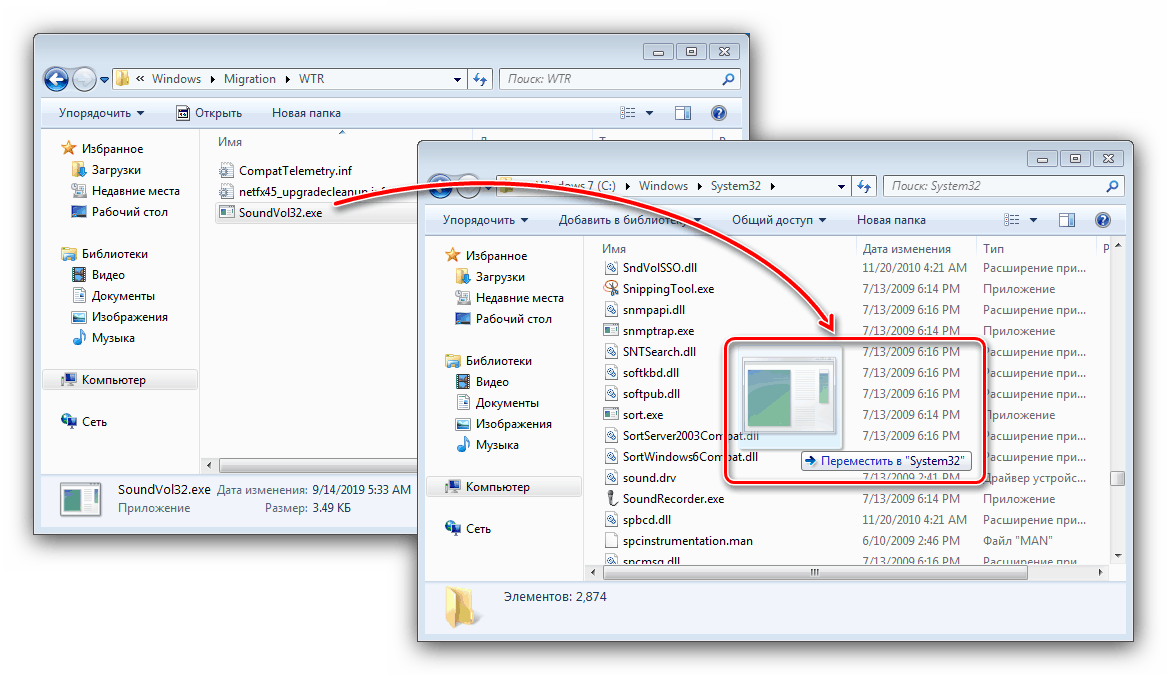
Стъпките по-горе трябва да ви помогнат да се справите с проблема.
заключение
И така, ние разгледахме метода за деактивиране на системните звуци в Windows 7 и разгледахме решението на проблемите в случай, когато инструментът за управление на звука не се отвори. Накрая, отбелязваме, че деактивирането на системните звуци не се препоръчва на компютри, използвани от хора със зрителни увреждания.